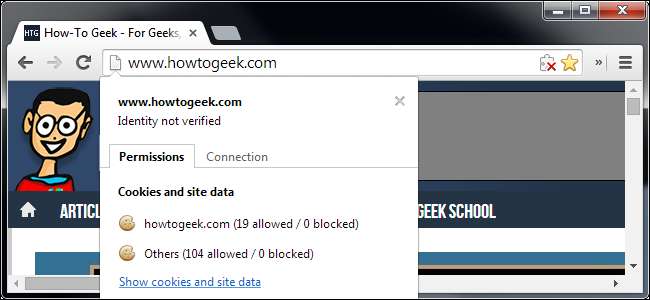
Webbrowser erhalten immer mehr Funktionen, die Websites nutzen können und mit ihnen kommen Berechtigungsoptionen. Ihr Webbrowser verfügt über eine Reihe von Berechtigungen, die Sie auf einzelne Websites anwenden können, um sie auf verschiedene Weise einzuschränken.
Diese gelten für bestimmte Websites, nicht für Webseiten. Wenn Sie beispielsweise die Berechtigungen für eine Seite auf howtogeek.com geändert haben, gilt dies für alle Seiten unserer Website, nicht nur für die jeweilige Seite.
Mozilla Firefox
VERBUNDEN: 10 Dinge, von denen Sie nicht wussten, dass Ihr Webbrowser sie noch tun könnte
Klicken Sie in Firefox mit der rechten Maustaste auf eine Seite, wählen Sie Seiteninformationen anzeigen und klicken Sie auf Berechtigungen. Sie können auch auf das Symbol der Website in Ihrer Adressleiste klicken und auf Weitere Informationen klicken.
Von hier aus können Sie ändern, ob die Website bestimmte Plugins verwenden, auf Ihren Standort zugreifen, in den Vollbildmodus wechseln und andere Aktionen ausführen kann. Sie können auch steuern, ob eine Website Bilder von hier laden kann, sodass Sie verhindern können, dass eine besonders schwere Website Bilder lädt.

VERBUNDEN: Finden Sie versteckte Funktionen und Ostereier auf Firefox's About: Pages
Firefox verfügt außerdem über einen Berechtigungsmanager, mit dem Sie sehen können, welche Berechtigungen Sie für verschiedene Websites konfiguriert haben, und alle an einem Ort ändern können. Es ist eines von Firefox ist versteckt über: Seiten . Um darauf zuzugreifen, geben Sie ein about: Berechtigungen in Ihre Firefox-Adressleiste und drücken Sie die Eingabetaste.
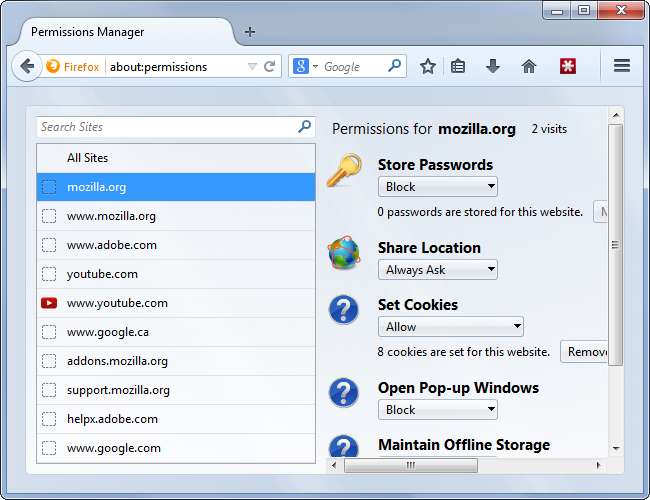
Google Chrome
Mit Chrome können Sie auch Berechtigungen für bestimmte Websites ändern. Klicken Sie einfach auf das Symbol links neben der Adresse der Webseite in der Adressleiste, um auf die Berechtigungen für die aktuelle Website zuzugreifen und diese anzuzeigen.
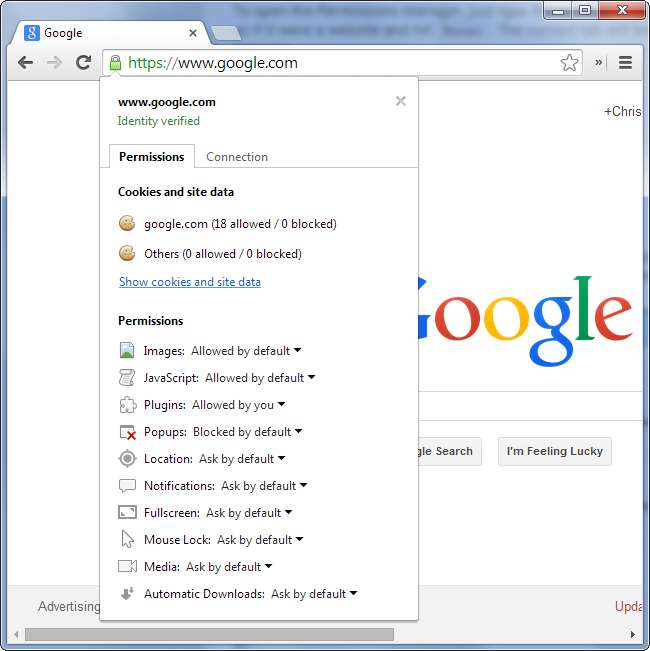
Chrome verwendet die globalen Standardeinstellungen, sofern Sie keine speziellen Einstellungen für einzelne Websites auswählen. Um diese zu ändern, klicken Sie auf die Menüschaltfläche von Chrome, wählen Sie "Einstellungen", klicken Sie auf "Erweiterte Einstellungen anzeigen" und klicken Sie unter "Datenschutz" auf "Inhaltseinstellungen".
Die Optionen auf diesem Bildschirm gelten für alle Websites. Wenn Sie die Einstellungen für eine einzelne Website ändern, erstellt Chrome eine hier gespeicherte "Ausnahme". Sie können diese mit den Schaltflächen "Ausnahmen verwalten" anzeigen und verwalten.
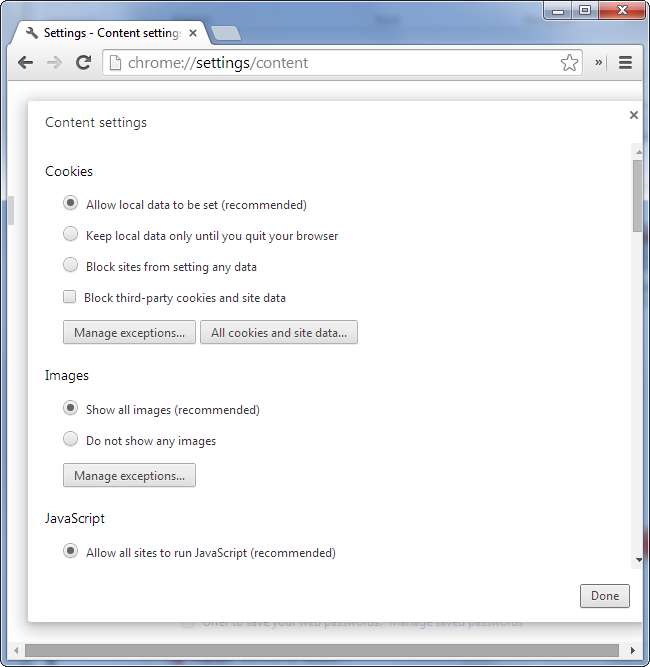
Internet Explorer
VERBUNDEN: So aktivieren Sie Click-to-Play-Plugins in jedem Webbrowser
Diese Einstellungen sind im Internet Explorer verteilt. Sie können Steuern Sie, welche Websites Plug-Ins wie Flash verwenden können im Bildschirm Add-Ons verwalten. Klicken Sie auf das Zahnradmenü, wählen Sie "Add-Ons verwalten", wählen Sie "Anzeigen"> "Alle Add-Ons", klicken Sie mit der rechten Maustaste auf ein Add-On, wählen Sie "Weitere Informationen", und Sie sehen, welche Websites dieses bestimmte Add-On verwenden können.
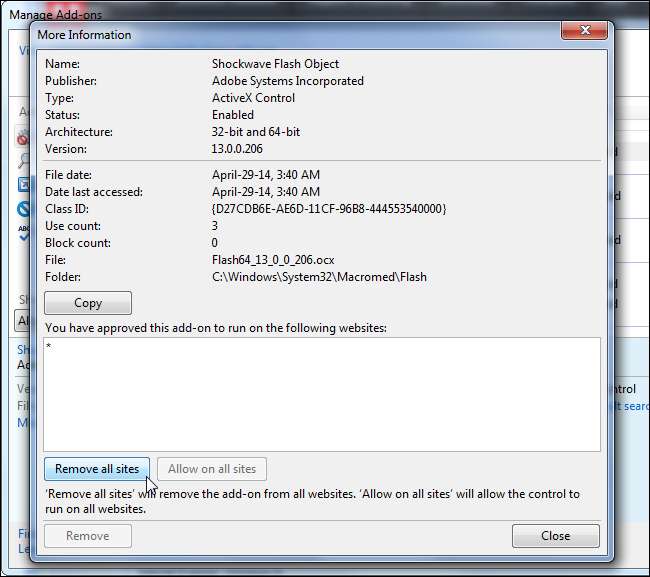
Um zu steuern, welche Websites Popups, Cookies und Standortinformationen verwenden können, müssen Sie das Dialogfeld "Internetoptionen" öffnen und die Optionen auf der Registerkarte "Datenschutz" verwenden.
Auf der Registerkarte "Sicherheit" können Sie die Sicherheitsstufen verwalten. Wir empfehlen jedoch nicht, diese Einstellungen zu ändern, es sei denn, Sie wissen, was Sie tun. Die Standardeinstellungen tragen zur Sicherheit Ihres Computers bei, indem sie die Möglichkeiten von Websites im Internet einschränken.
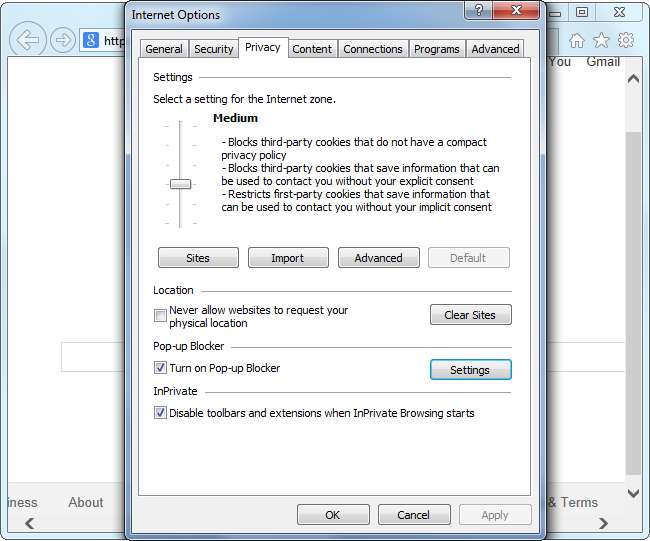
Oper
Die Einstellungen von Opera ähneln denen von Chrome. Dies ist nicht überraschend, da Opera jetzt auf Chrome basiert. Um auf diese Einstellungen zuzugreifen, klicken Sie auf die Menüschaltfläche Opera, wählen Sie Einstellungen und klicken Sie auf den Abschnitt Websites.
Um einzelne standortspezifische Einstellungen festzulegen, klicken Sie hier auf die Schaltfläche Ausnahmen verwalten und geben Sie Ausnahmen für Ihre globalen Einstellungen ein. Opera scheint keine einfache Möglichkeit zu haben, diese Einstellungen für einzelne Websites wie das Popup-Menü in Chrome anzuzeigen und zu ändern. Sie müssen diese Seite verwenden.
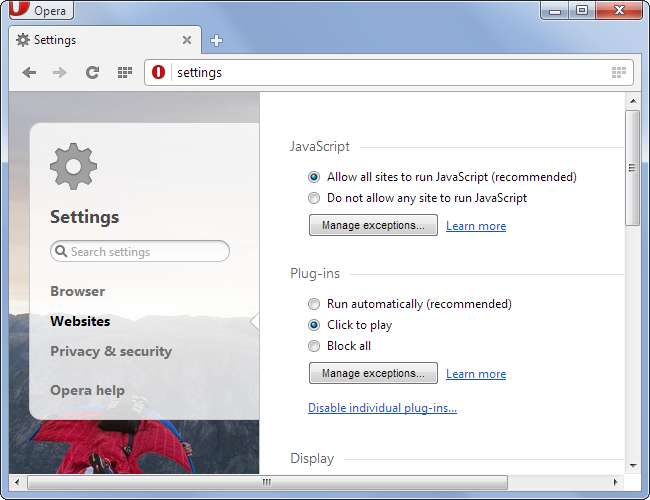
Apple Safari
Die Optionen von Safari sind eingeschränkter. Beispielsweise gibt es globale Optionen zum Deaktivieren von Cookies auf allen Websites, jedoch nicht für bestimmte Websites. Sie können jedoch weiterhin steuern, welche Websites bestimmte Plug-Ins verwenden und auf welchen Websites Benachrichtigungen angezeigt werden können.
Klicken Sie auf das Safari-Menü und wählen Sie Einstellungen, um das Einstellungsfenster zu öffnen. Steuern Sie, auf welchen Websites Systembenachrichtigungen im Bereich Benachrichtigungen angezeigt werden können. Steuern Sie, welche Websites bestimmte Plug-Ins verwenden können, indem Sie auf die Registerkarte Sicherheit und dann neben Internet-Plug-Ins auf Website-Einstellungen verwalten klicken. Beispielsweise können Sie Flash-Inhalte standardmäßig blockieren und nur auf bestimmten Websites mit den hier angegebenen Optionen zulassen.
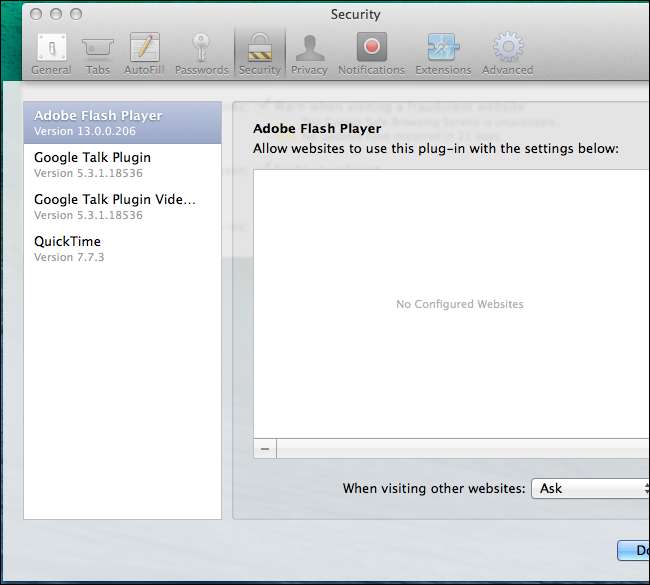
Diese Einstellungen werden immer wichtiger, da Websites weiterhin leistungsfähigere Funktionen hinzufügen. Wenn Sie einer Website in der Vergangenheit solche Berechtigungen erteilt haben, können Sie sie auch über diese Bildschirme widerrufen.







